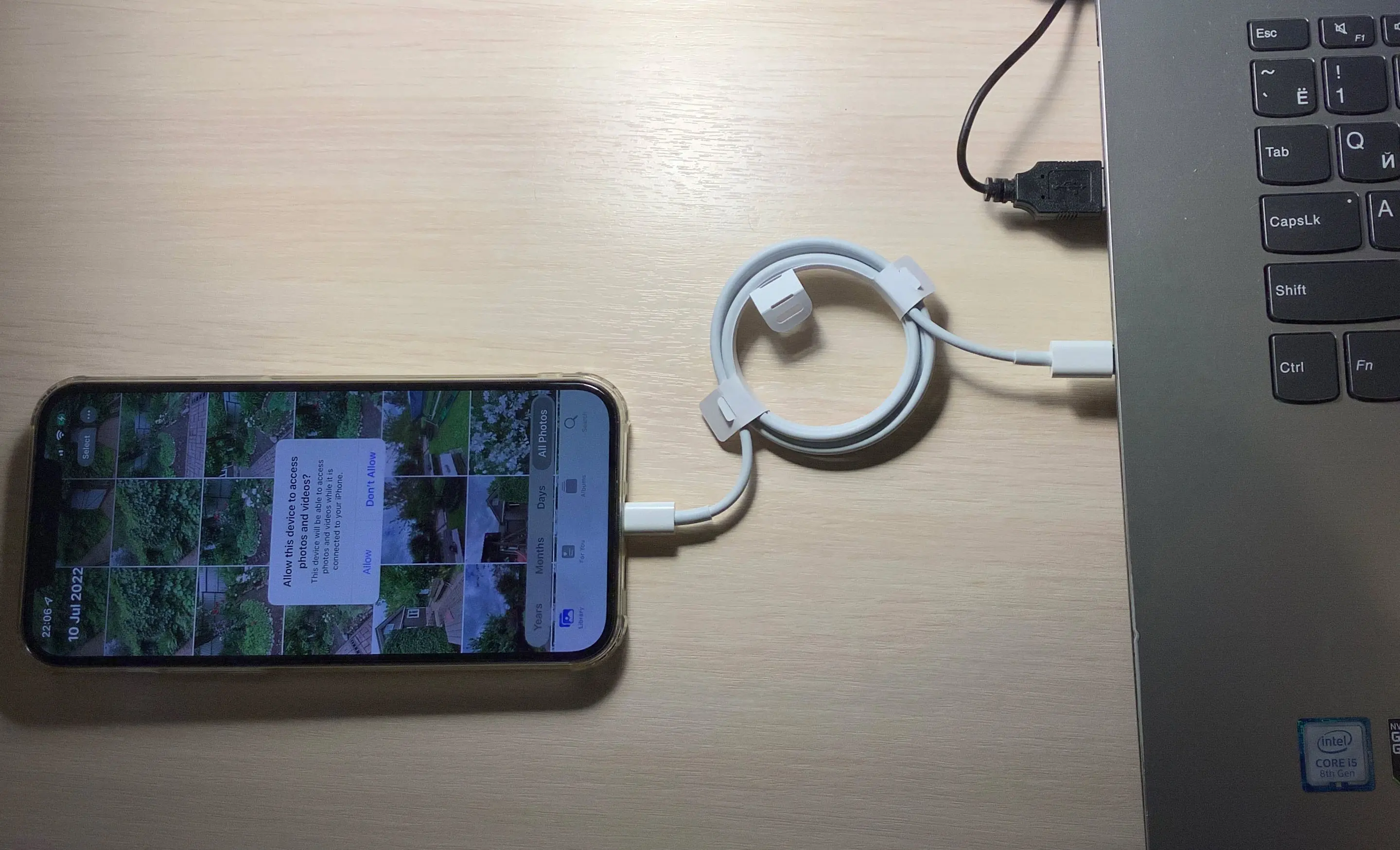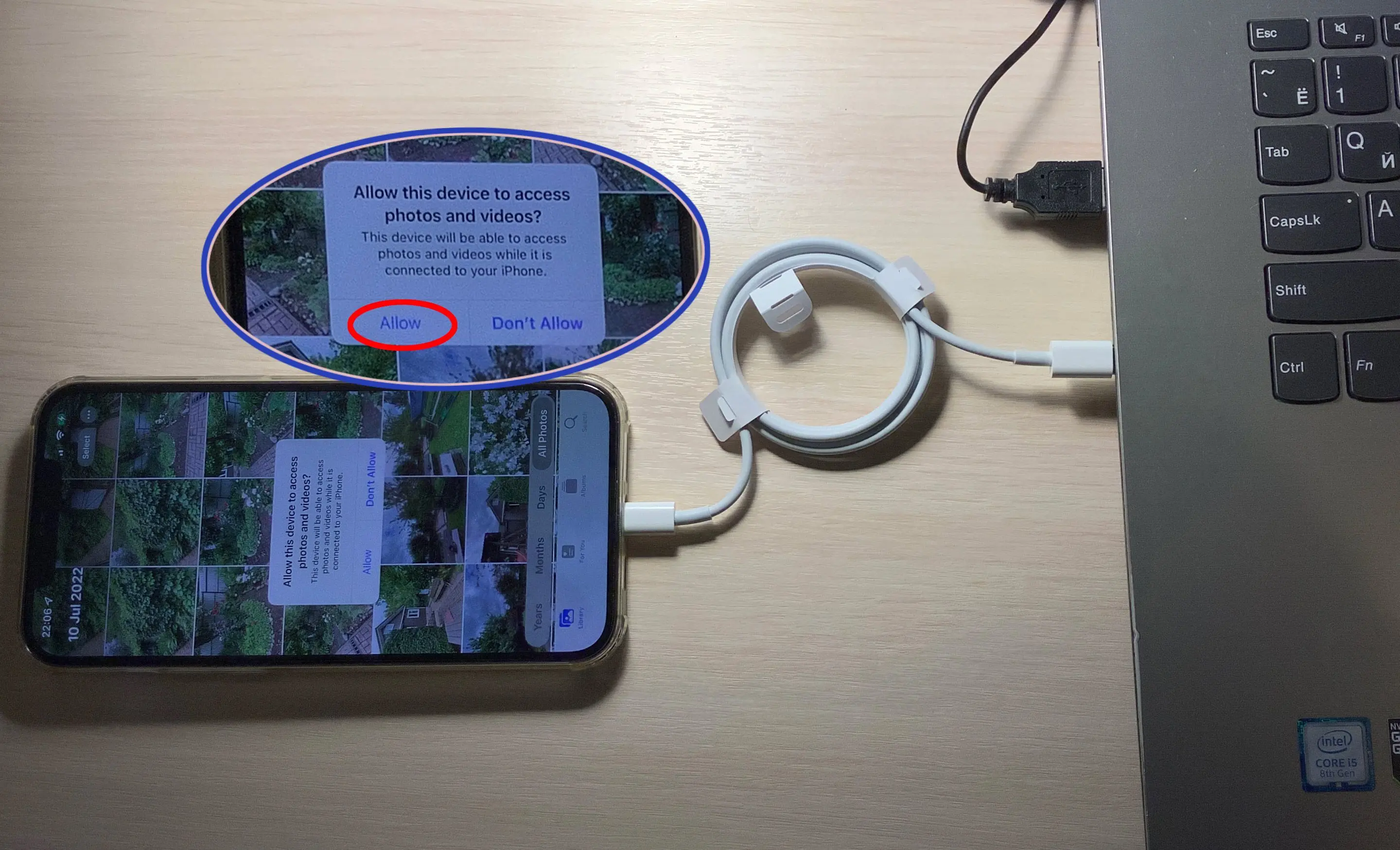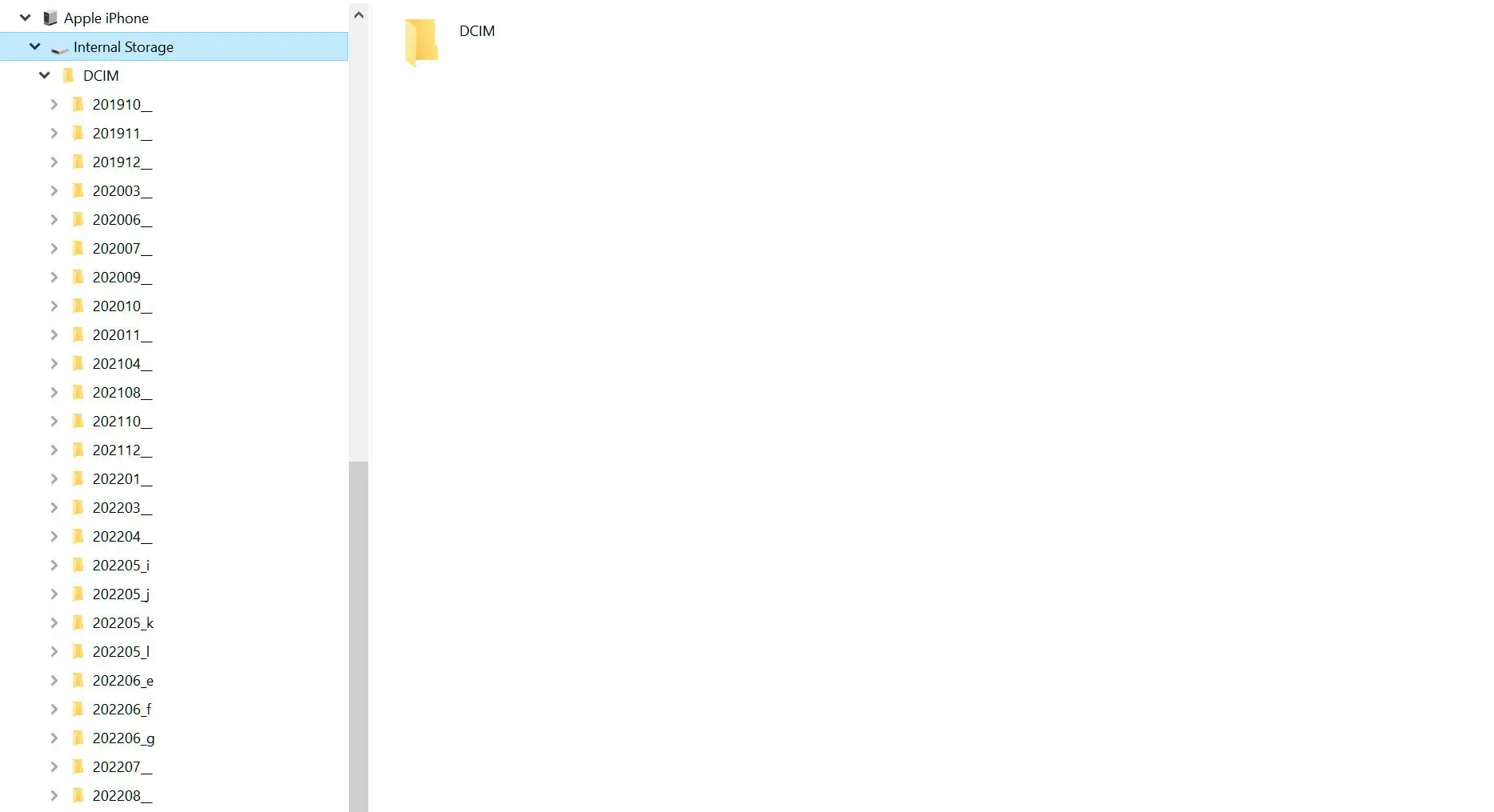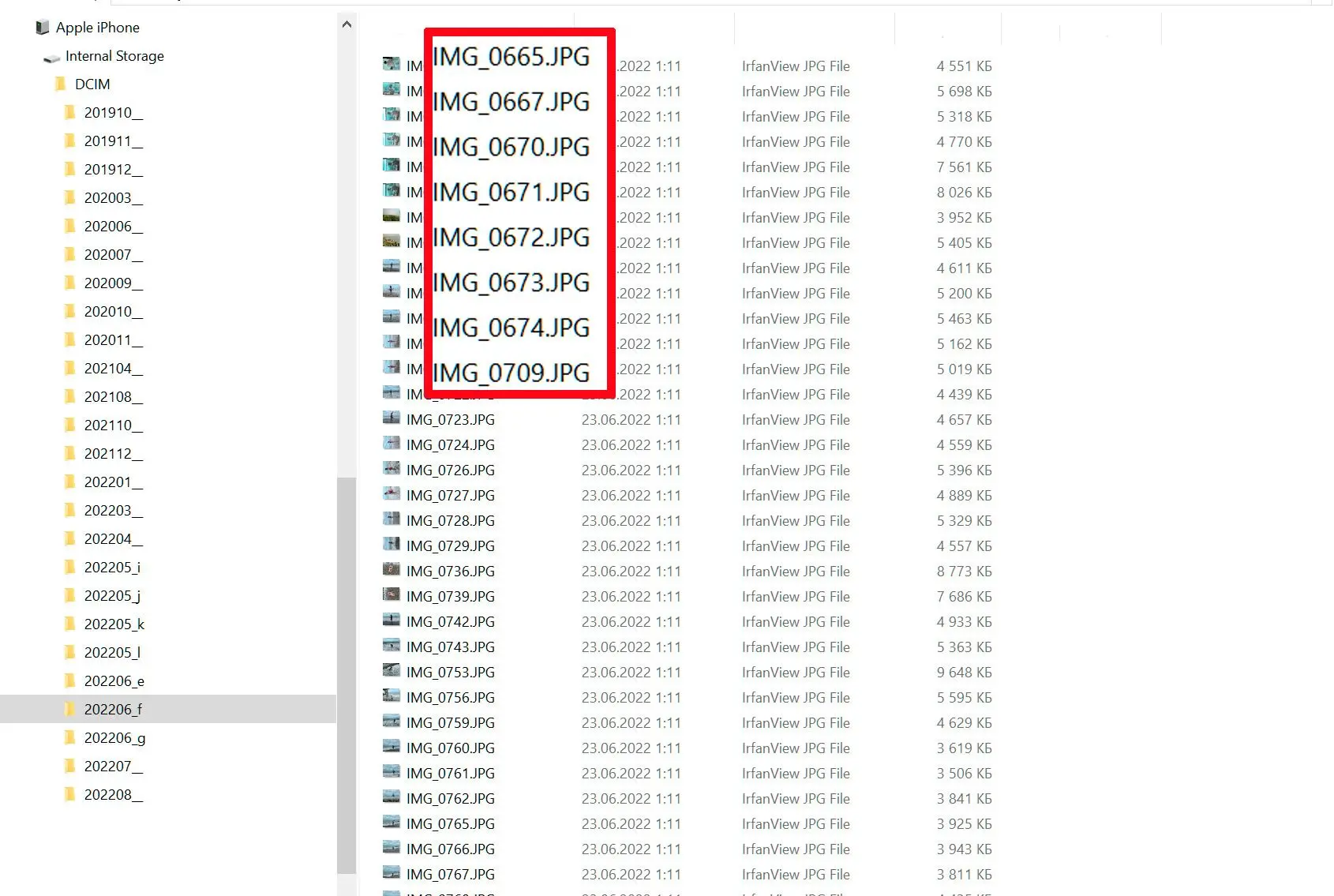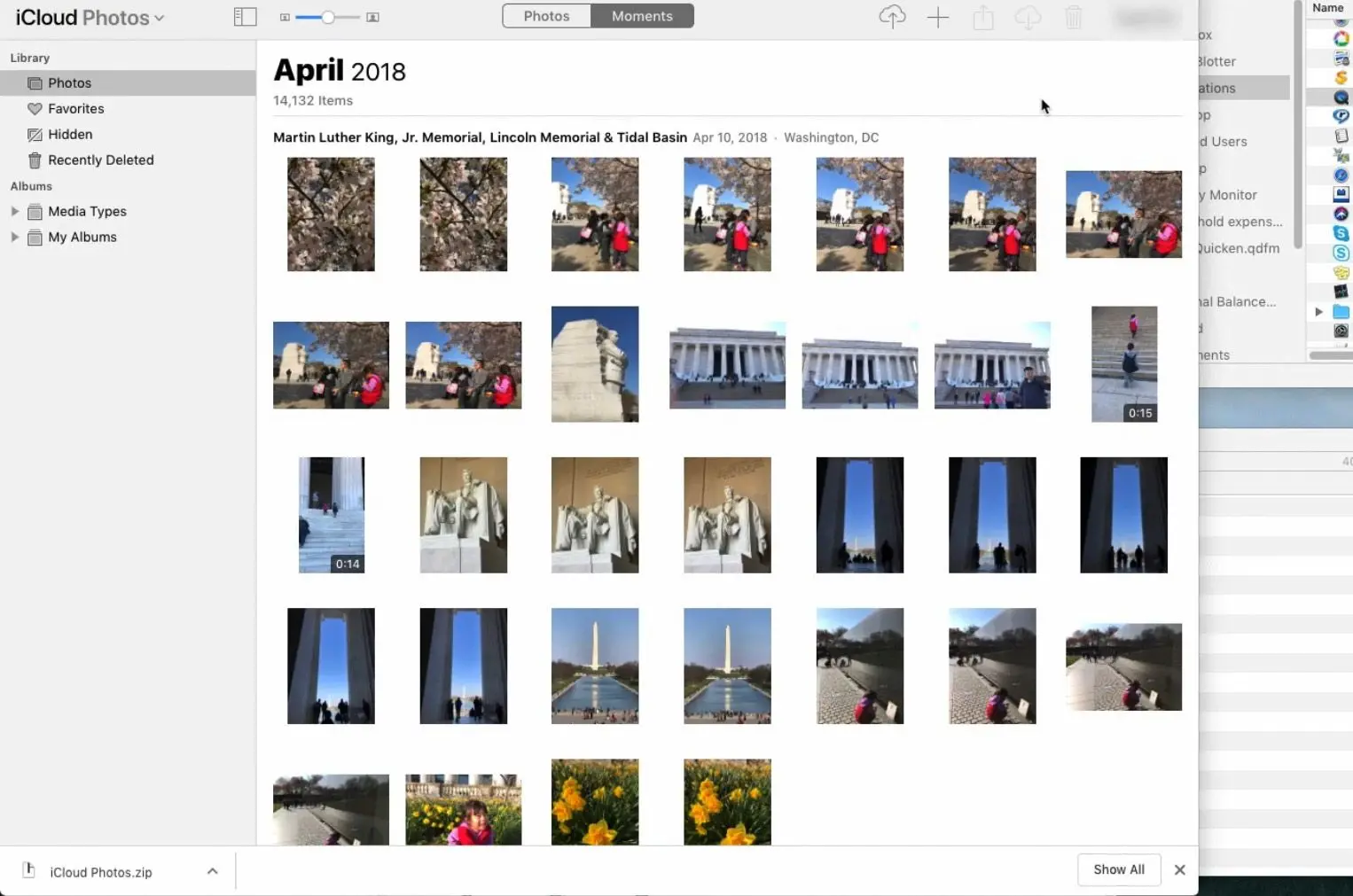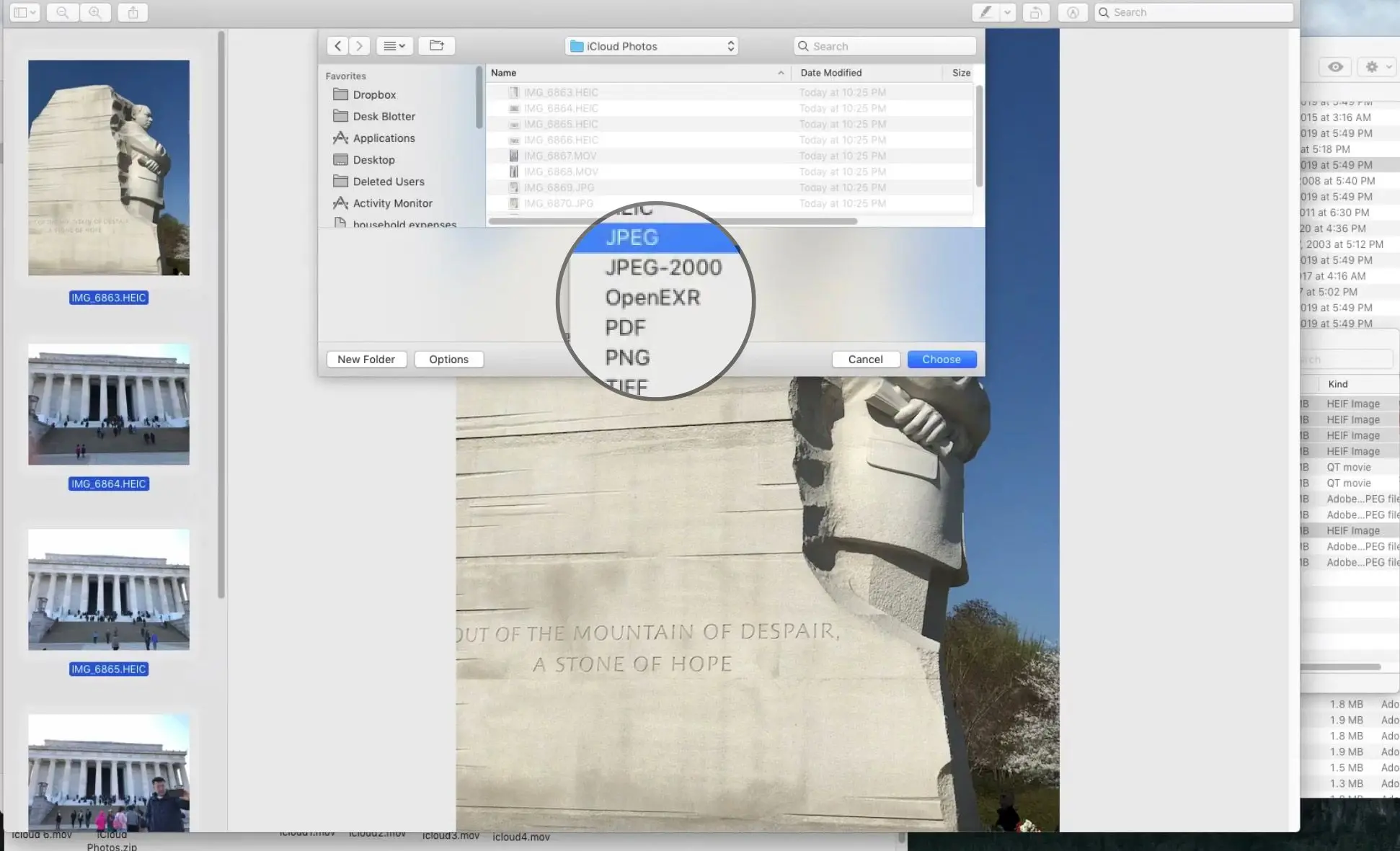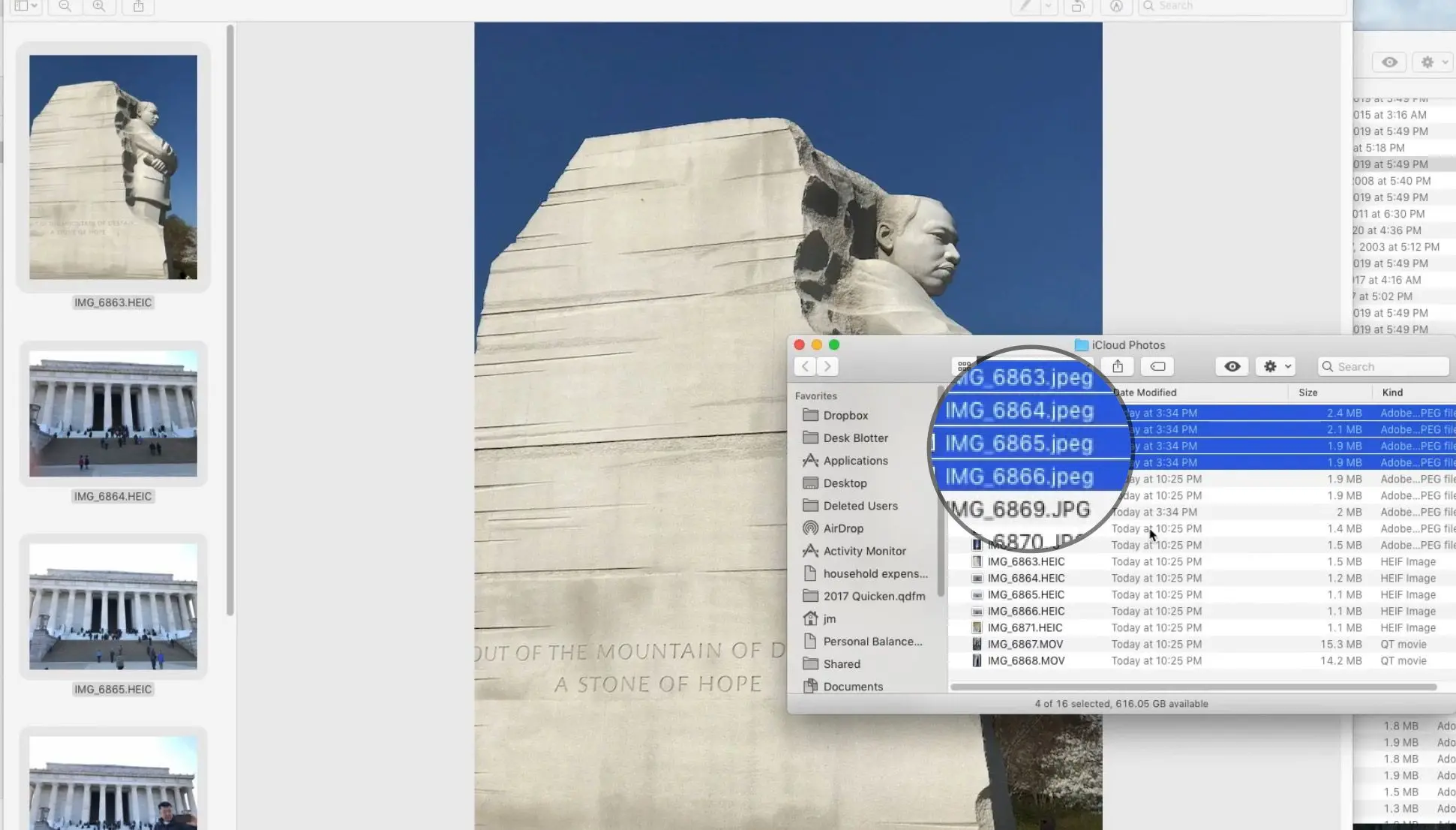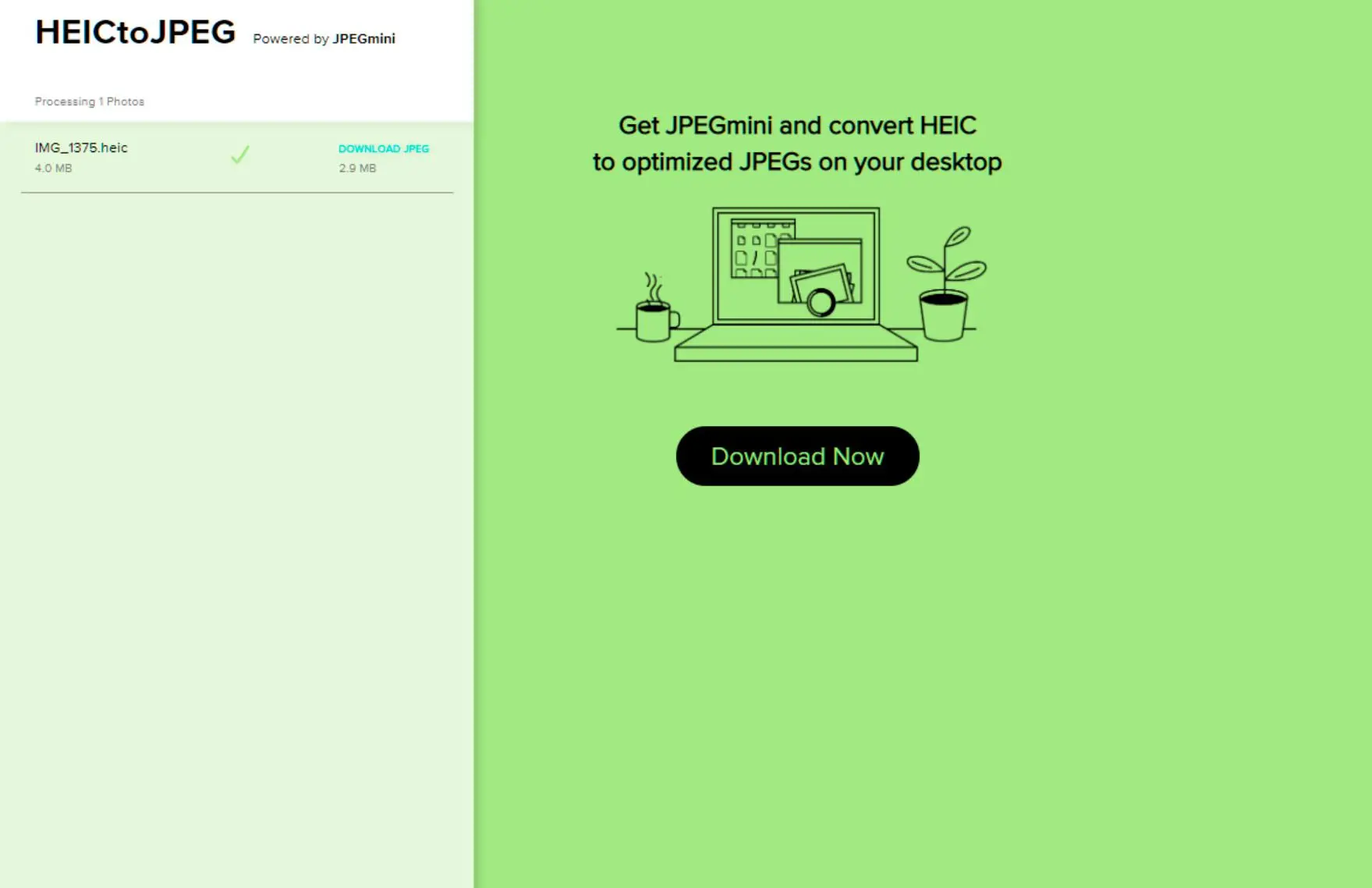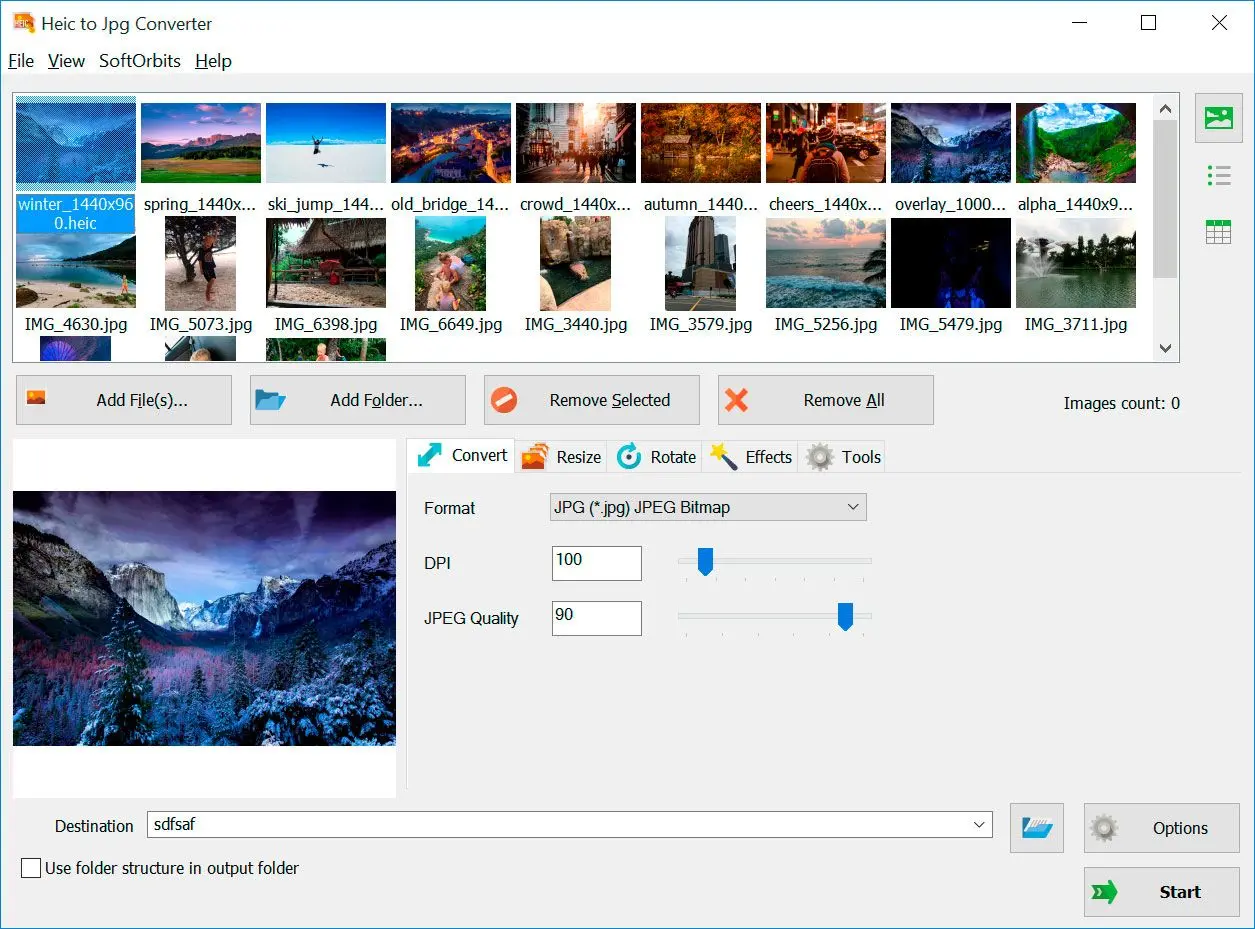Waarom zou u de HEIF-indeling gebruiken?
Er zijn enkele voordelen aan het gebruik van de indeling ten opzichte van JPEG:
- Het neemt minder ruimte in beslag op uw apparaat.
- Het behoudt meer details in uw foto's.
- Het is gemakkelijker om afbeeldingen te bewerken zonder kwaliteitsverlies.
Het belangrijkste nadeel van HEIF is echter dat niet alle apparaten en software de bestanden kunnen openen en bekijken.
Als u Apple's nieuwe foto's op uw iPhone of een ander apparaat gebruikt, heeft u wellicht gemerkt dat de bestanden moeilijk te delen zijn met mensen die nog een Apple-apparaat nodig hebben.
Het goede nieuws is dat het eenvoudig is om HEIF-bestanden naar JPEG te transformeren op Windows!
High Efficiency Image Format is een digitale containerindeling voor het opslaan van individuele digitale afbeeldingen en afbeeldingsreeksen. De standaard omvat multimediabestanden die ook andere mediastromen kunnen bevatten..
Wikipedia
Welke oplossing is voor mij het meest geschikt?
Als professioneel fotograaf en software-expert geef ik prioriteit aan software die conversie met minimaal verlies of zonder verlies biedt, waardoor de beeldkwaliteit behouden blijft. Batchverwerking is essentieel voor een efficiënte workflow, vooral bij het verwerken van grote aantallen afbeeldingen. Bovendien is het vermogen van de software om metadata, zoals EXIF-gegevens, te behouden cruciaal voor het organiseren en beheren van beeldbibliotheken. Ten slotte zijn een gebruiksvriendelijke interface en betrouwbare prestaties belangrijke factoren bij het selecteren van een geschikte beeldomzetter.
Paul
| Methode | Software/Platform | Snelheid | Kwaliteitsverlies | Batchconversie | Cloudopslag | Offline functionaliteit |
|---|
| SoftOrbits HEIC to JPG Converter Downloaden | Desktopsoftware | Snel | Minimaal | Ja | Nee | Ja |
| Automatische overdrachtsmodus | Windows 11 | Snel | Aanzienlijk | Ja | Nee | Ja |
| iCloud | iCloud voor Windows | Gemiddeld | Minimaal | Ja | Ja | Nee |
| Windows Foto's App | Windows 10/11 | Matig | Minimaal | Beperkt | Nee | Ja |
| Online Converters (bijv. HEICtoJPG.com) | Web-based | Varieert | Matig | Beperkt | Ja | Ja |
Voor optimale kwaliteit en controle is SoftOrbits Converter de aanbevolen keuze. Echter, voor incidentele conversies van enkele bestanden kunnen de Windows Foto's App of Online Converters voldoende zijn.
Indien veel bestanden geconverteerd moeten worden en snelheid belangrijker is dan kwaliteit, kan de Automatische Overdrachtsmodus geschikt zijn. Voor naadloze integratie met Apple apparaten en cloudopslag is iCloud een geschikte optie.